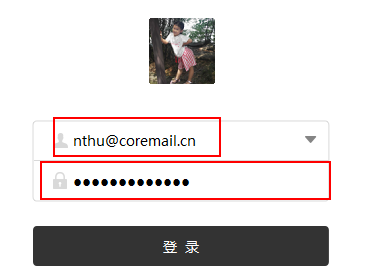1. 教师-webmail常用使用说明
1、如何通过webmail登录邮箱
Step 1:通过ie浏览器输入https://mail.gztvu.com/,输入个人账户信息及密码,点击登录,也可以通过学校门户网站智慧校园登录
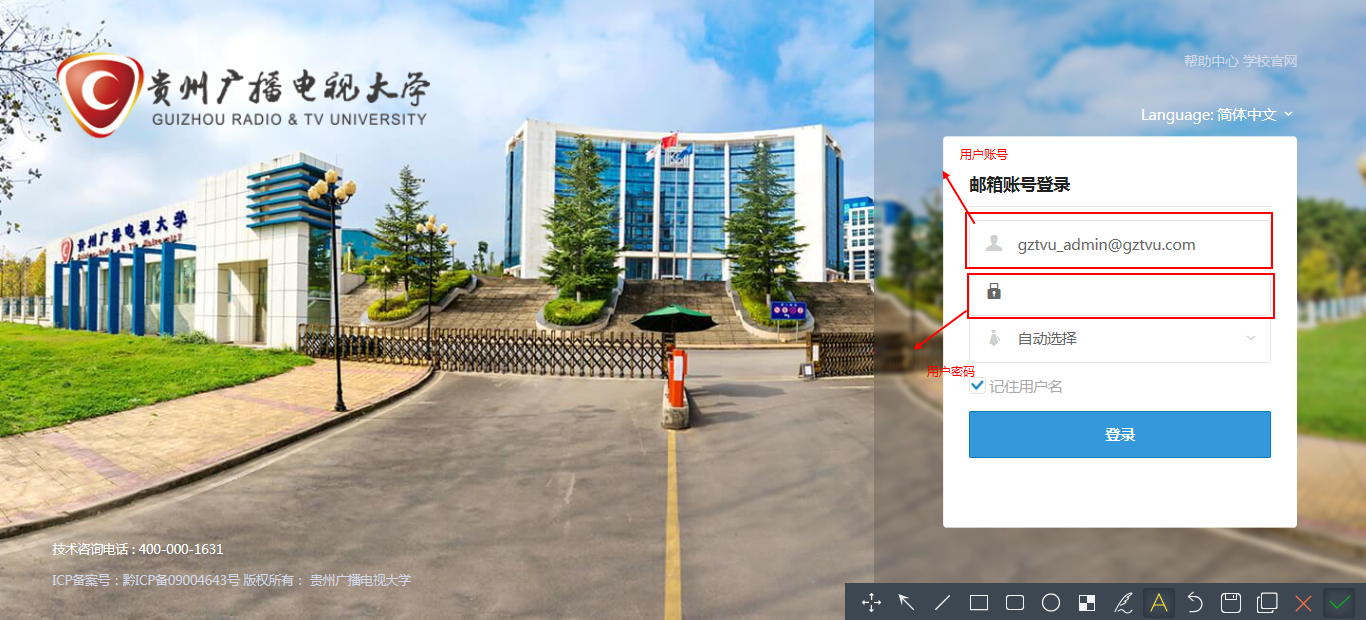
Step2:可以通过统一认证平台单点登录邮箱
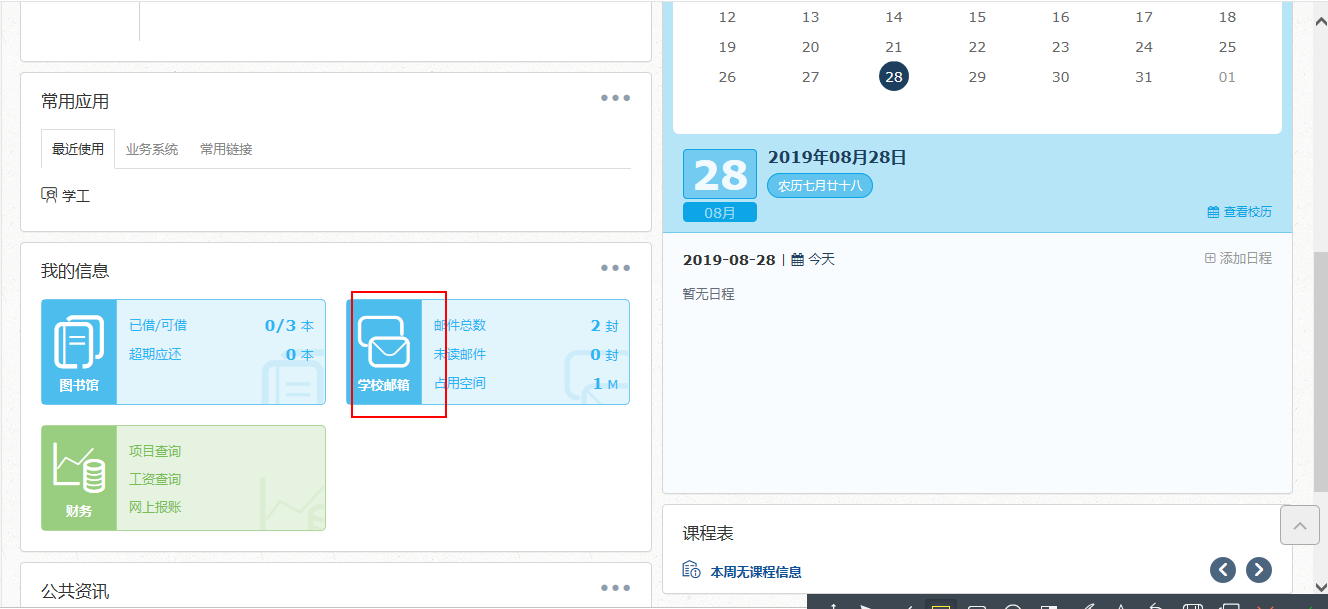
2、如何修改邮箱密码
Step 1:通过webmail方式登录邮箱,点击设置按钮
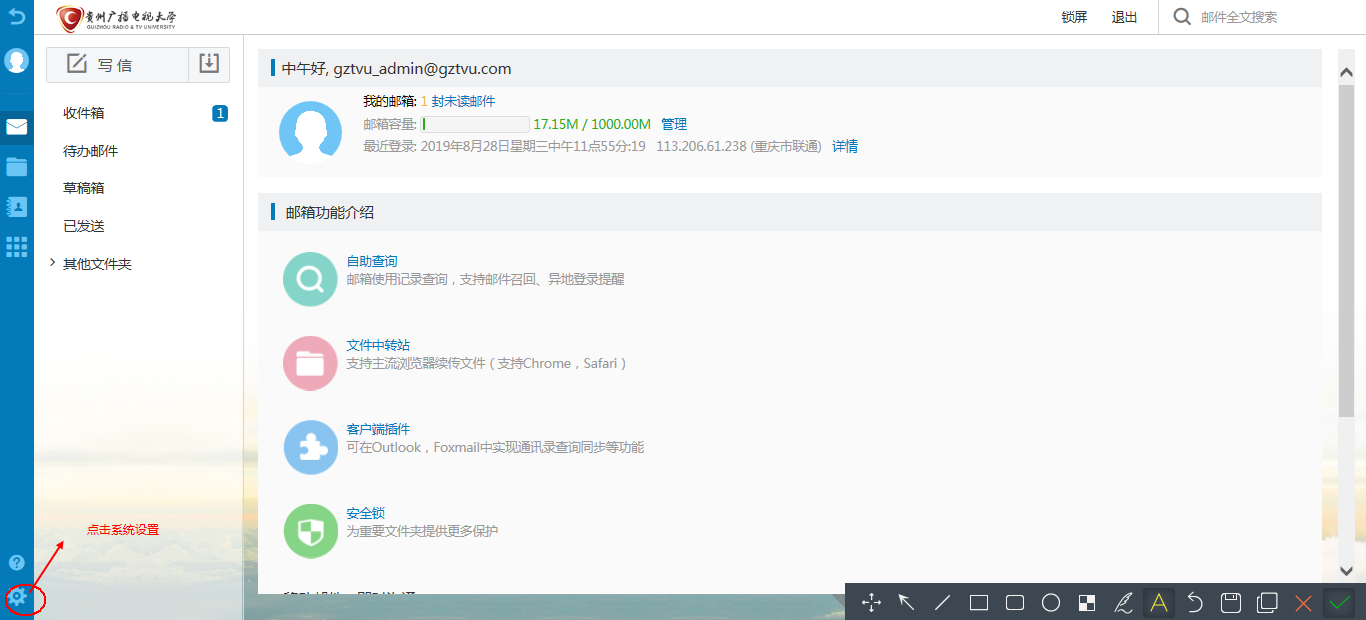
Step 2:点击“个人信息”,选择“邮箱密码”
Step 3:点击“修改密码”
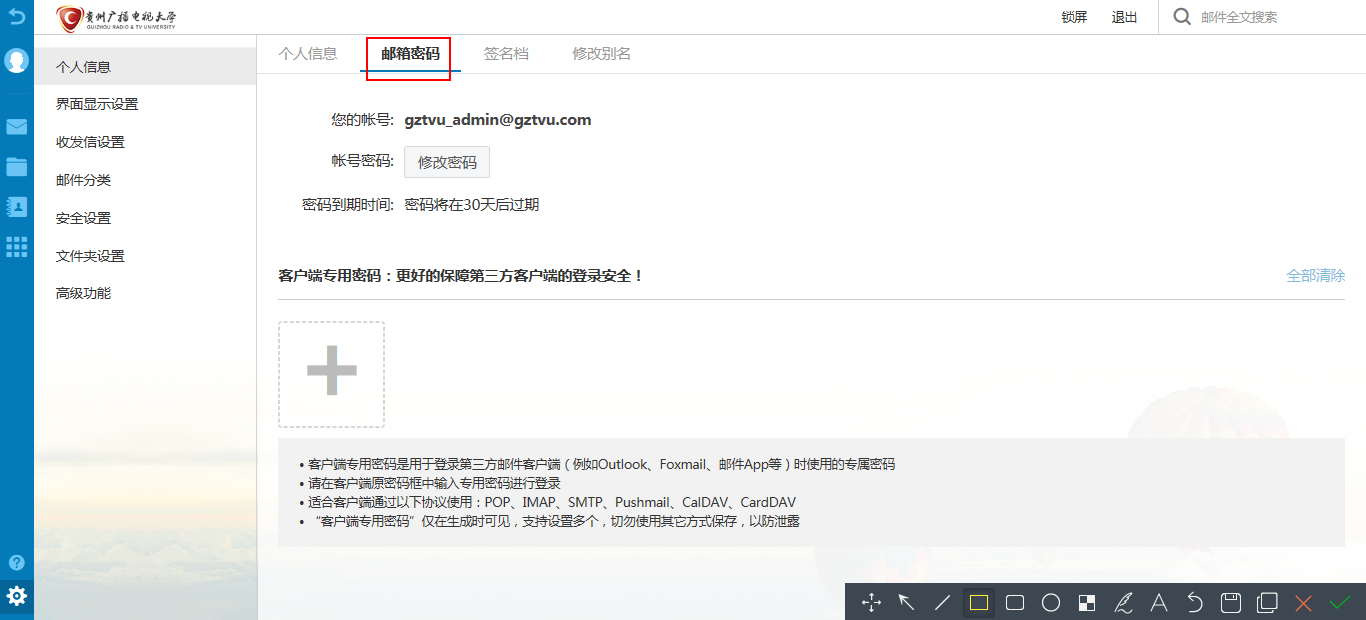
3、如何写信
Step 1:选择-我的邮箱,点击写信
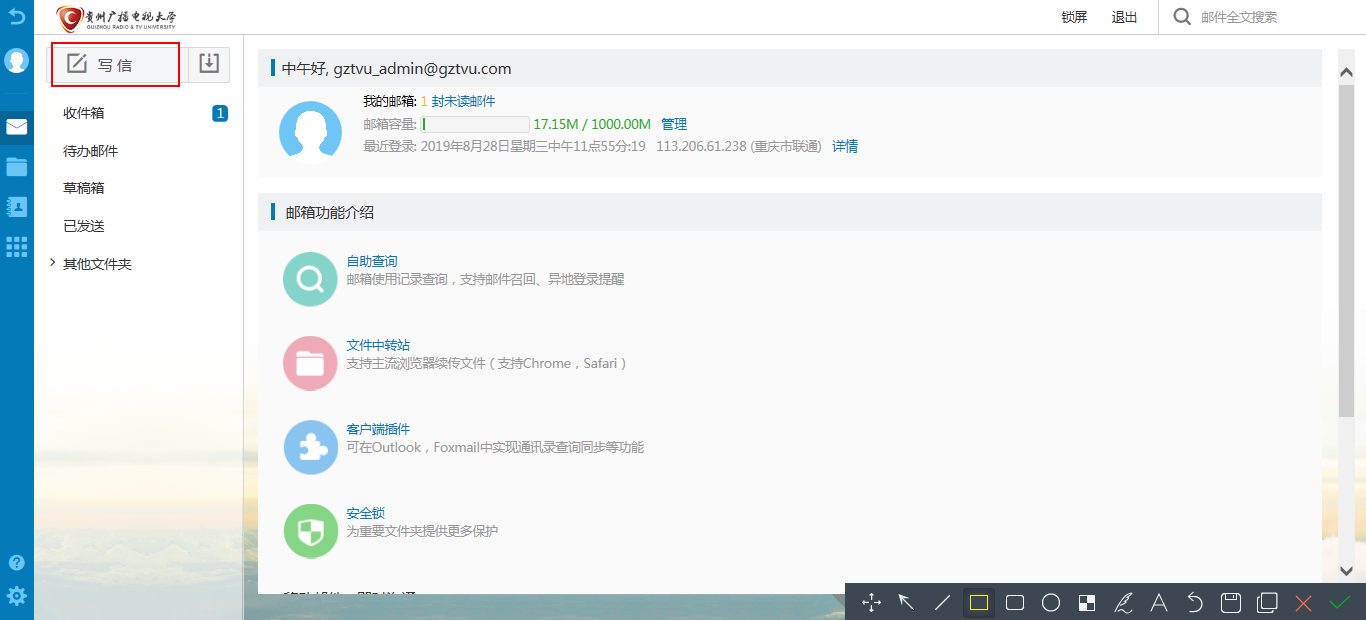
Setp 2:输入收件人地址(支持检索功能)

Step 3:输入主题、添加附件、输入正文信息
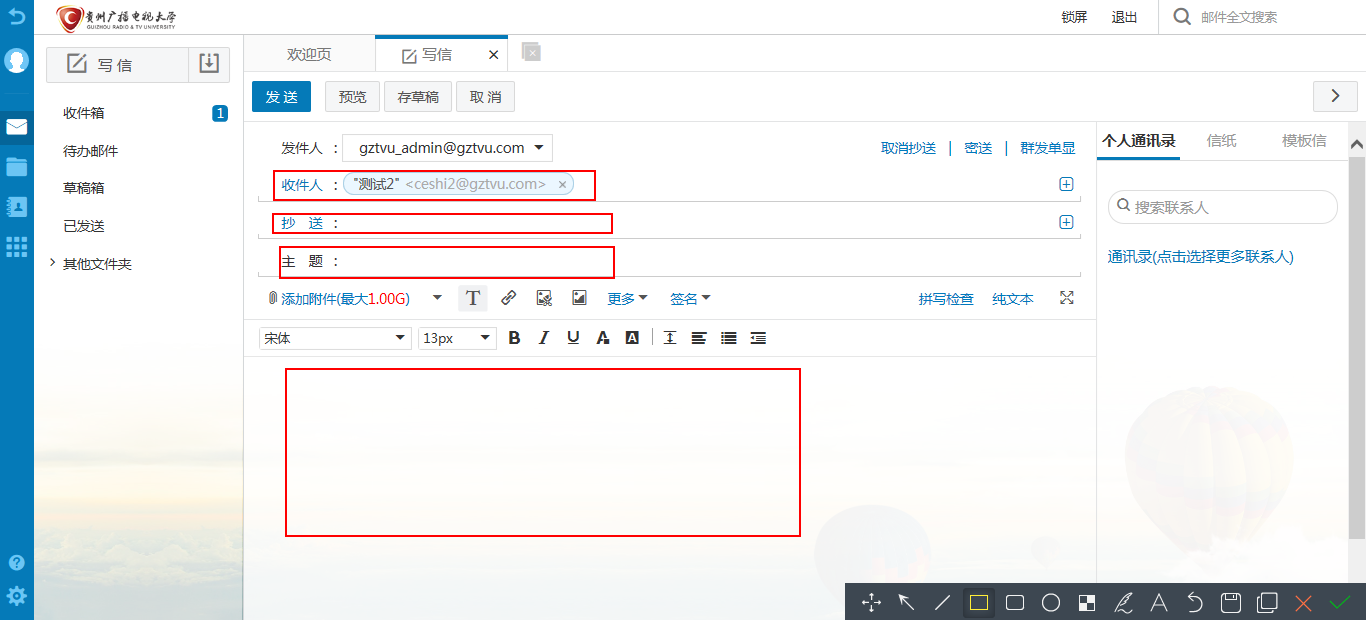
Step 4:发送邮件
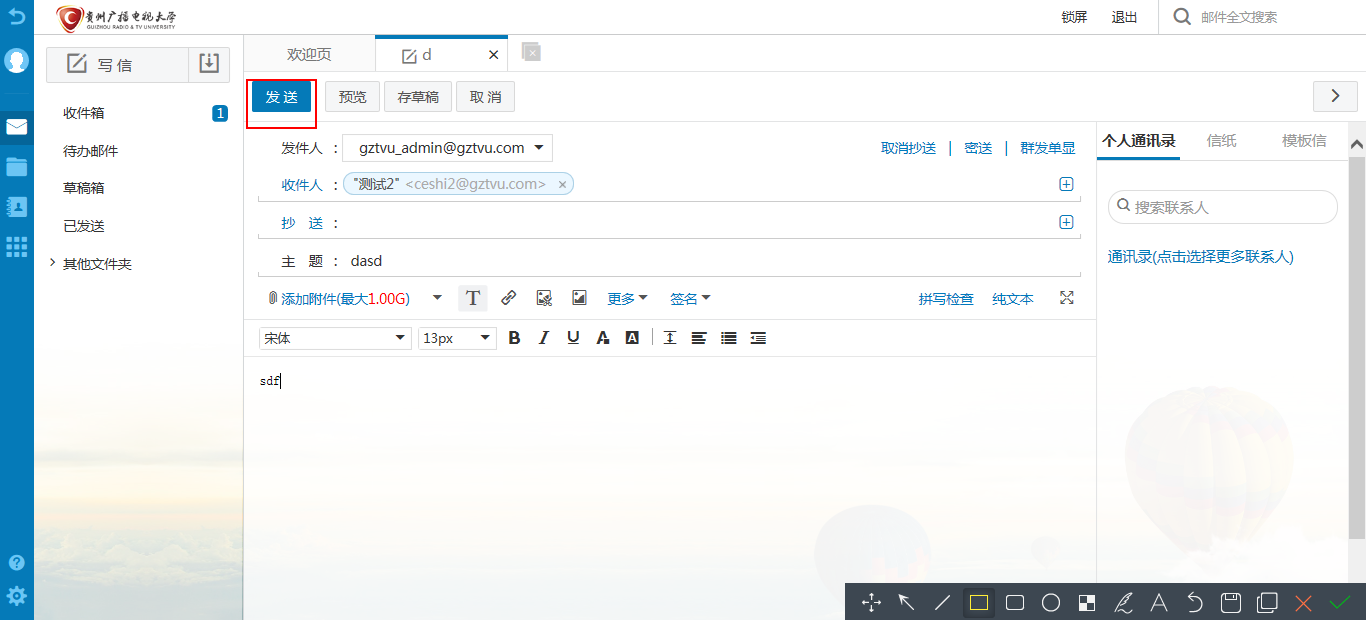
4、发错邮件如何撤会邮件(只能召回本域名、未读邮件)
Step 1:进入webmail,点击我的邮箱
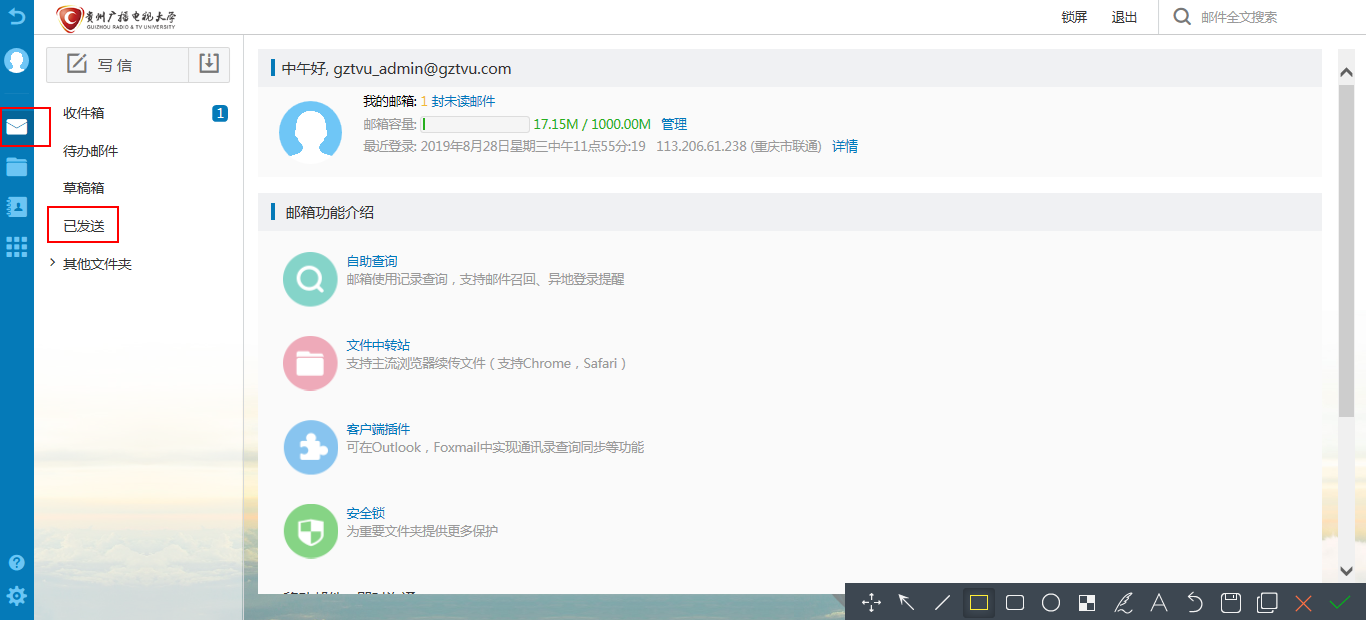
Step2:点击-已发送,双击未读的已发送邮件
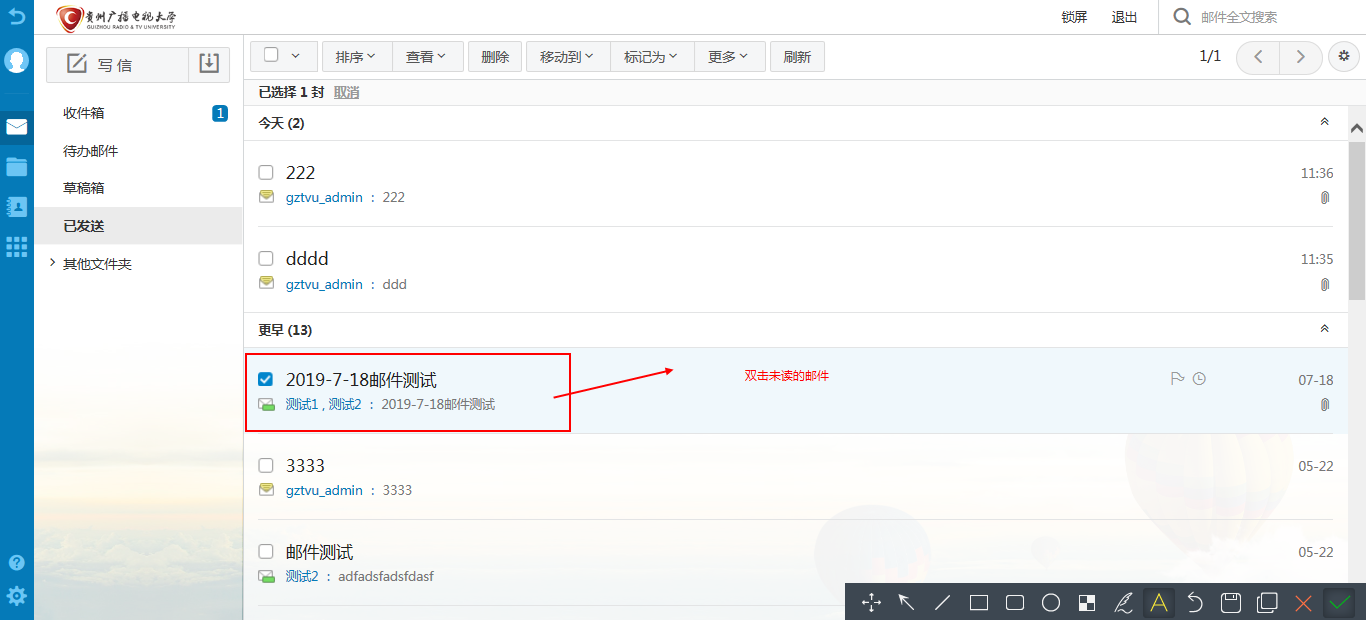
Step 3:点击-召回邮件
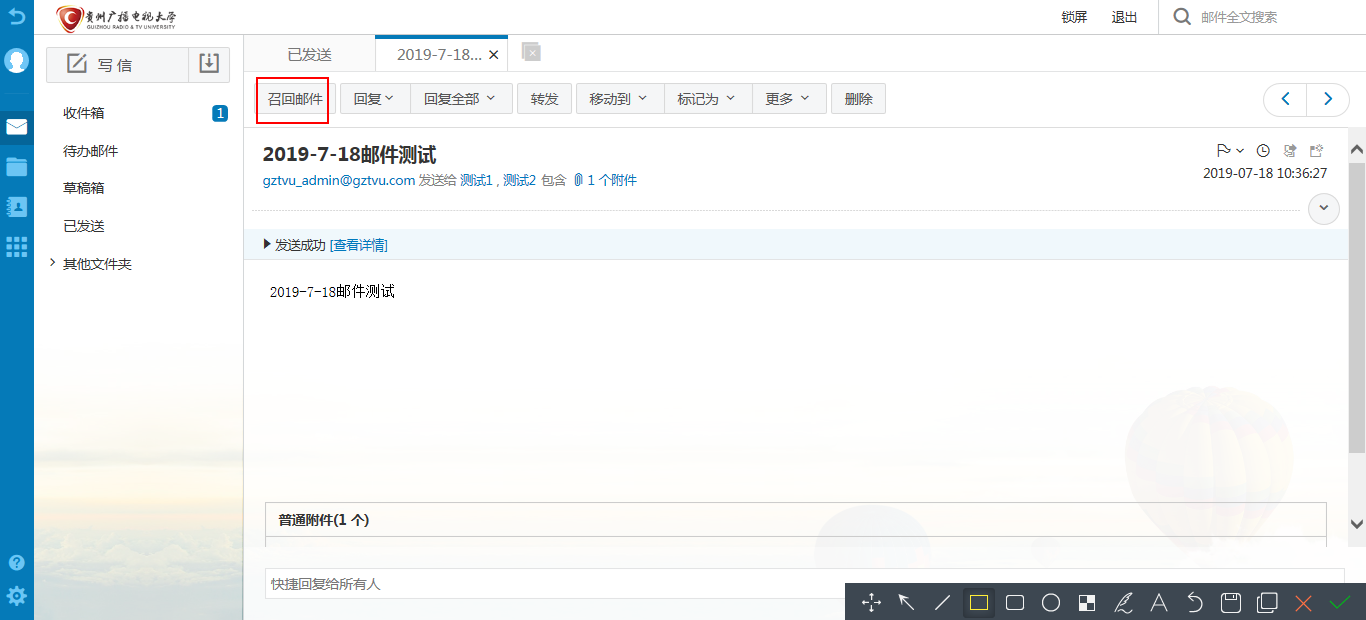
召回邮件方法二:点击应用中心
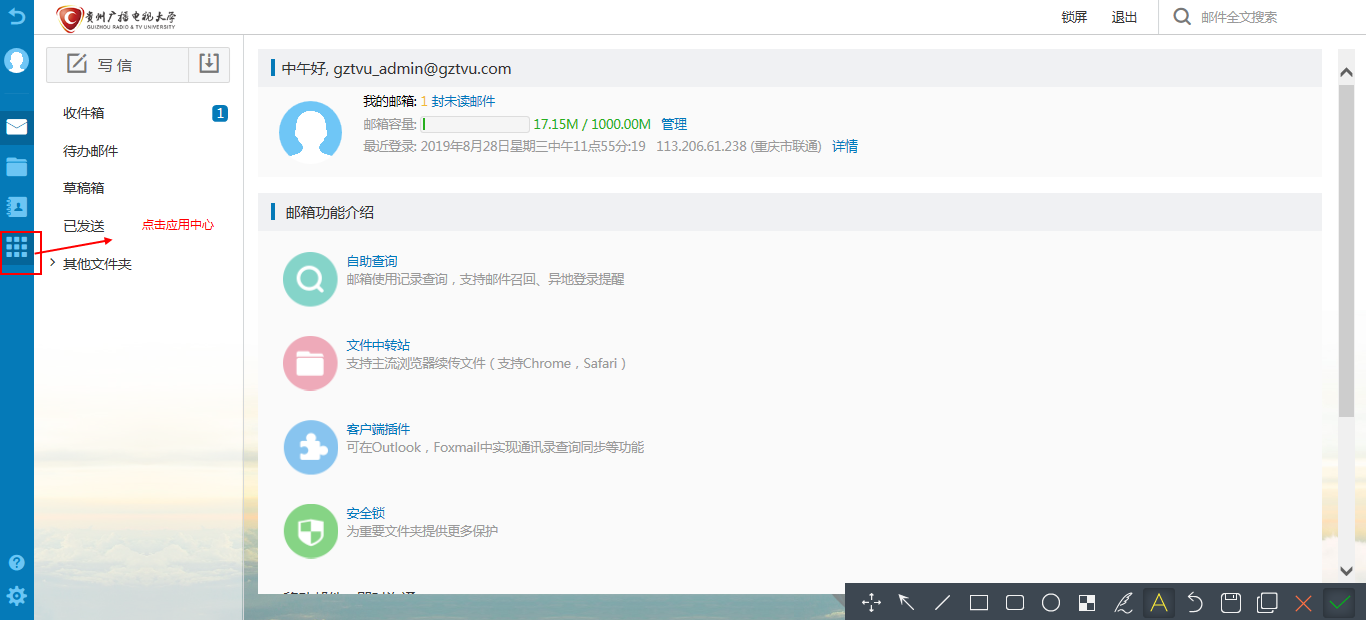
点击自助查询
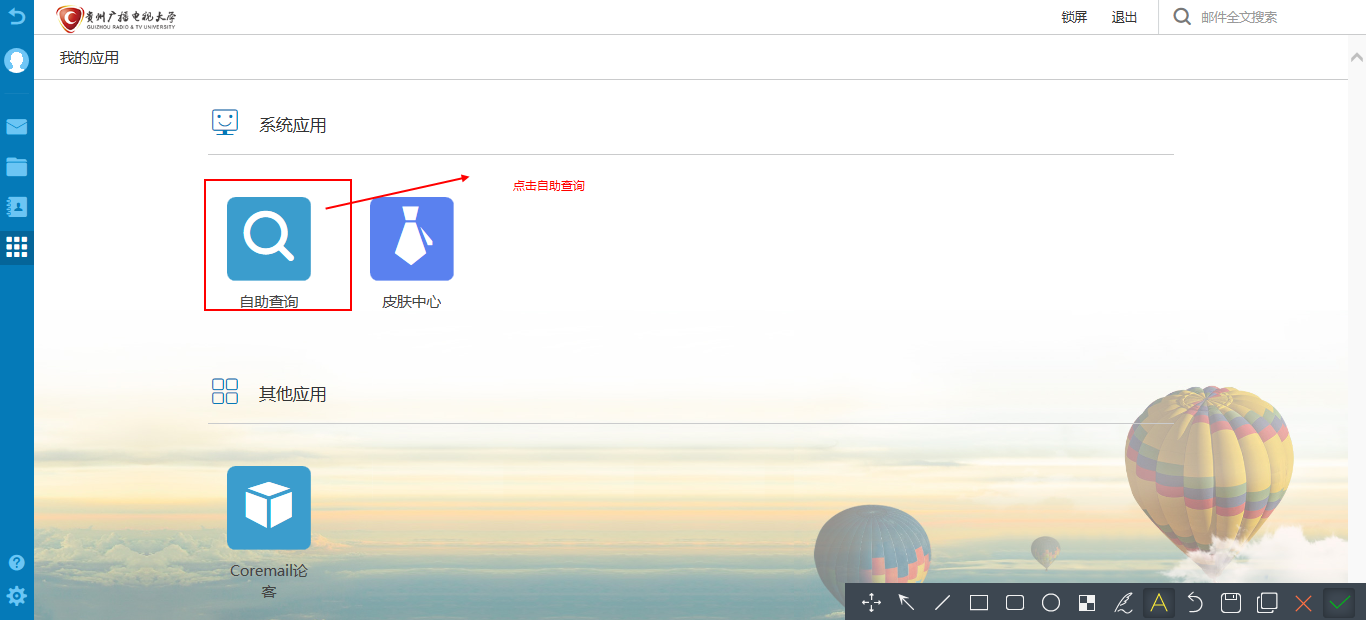
点击发信查询-邮件召回

5、如何使用网盘功能
Step1:进入-文件中心
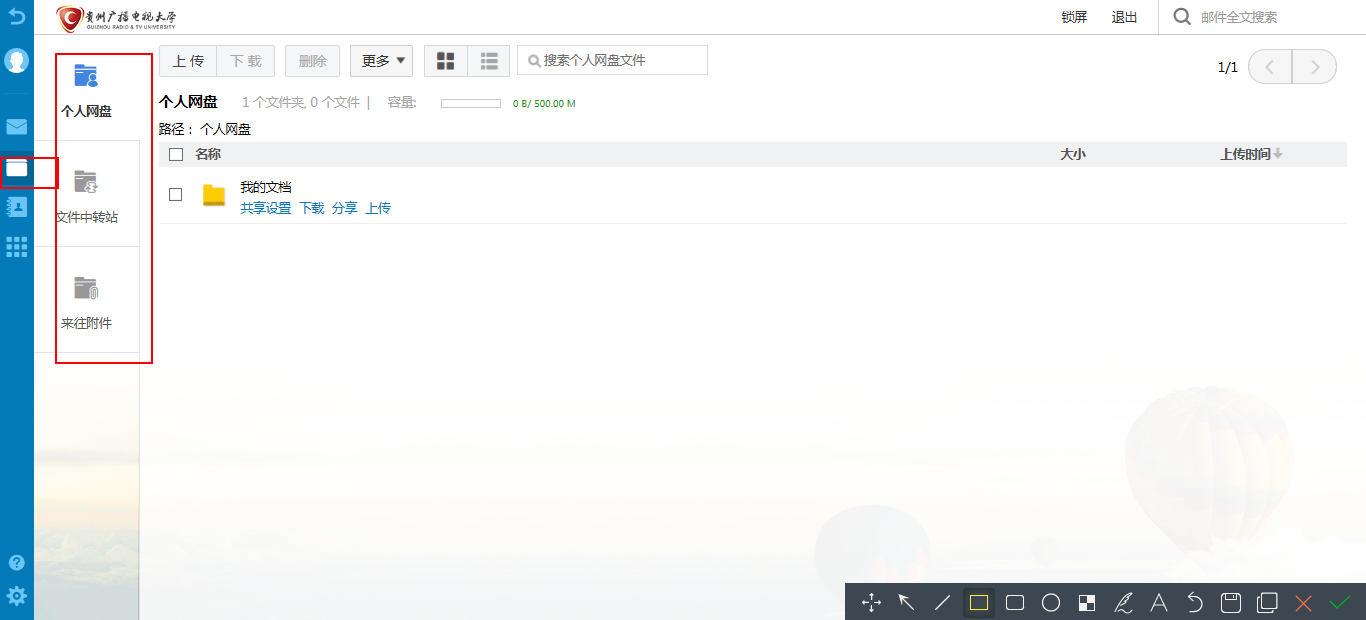
Step2:选择-个人网盘、文件中心、来往附件
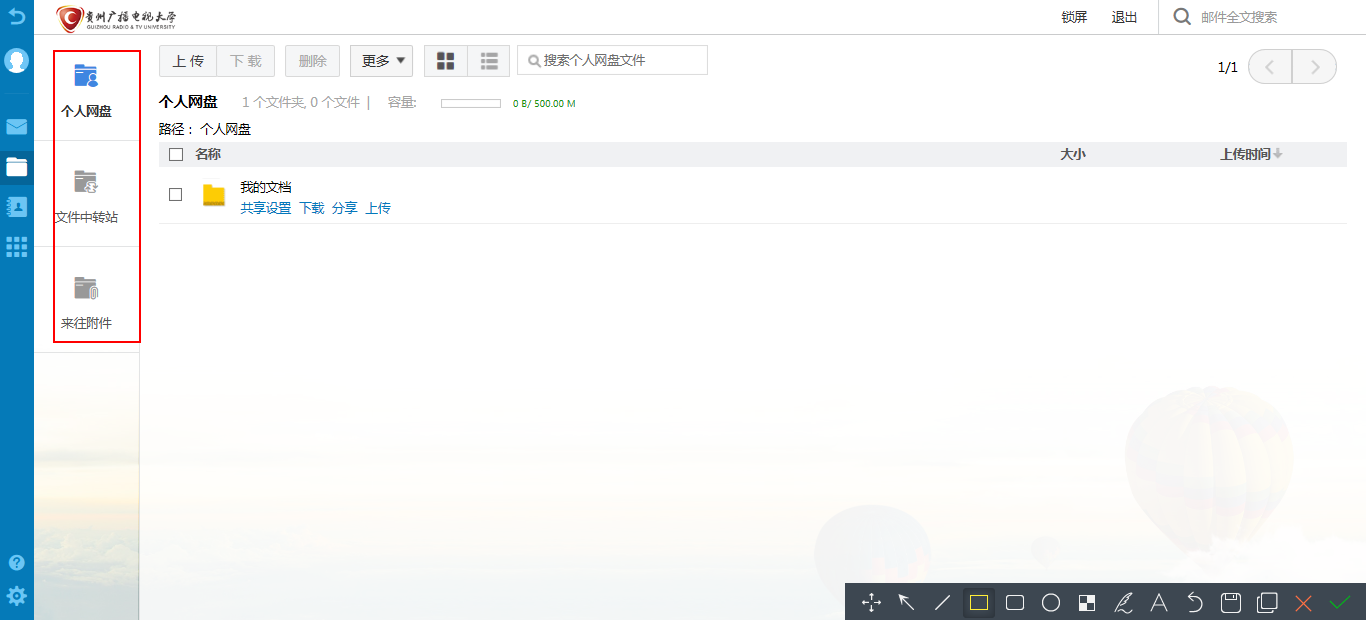
6、如何设置别名
Step1:点击-设置

Step2:选择个人信息-设置别名
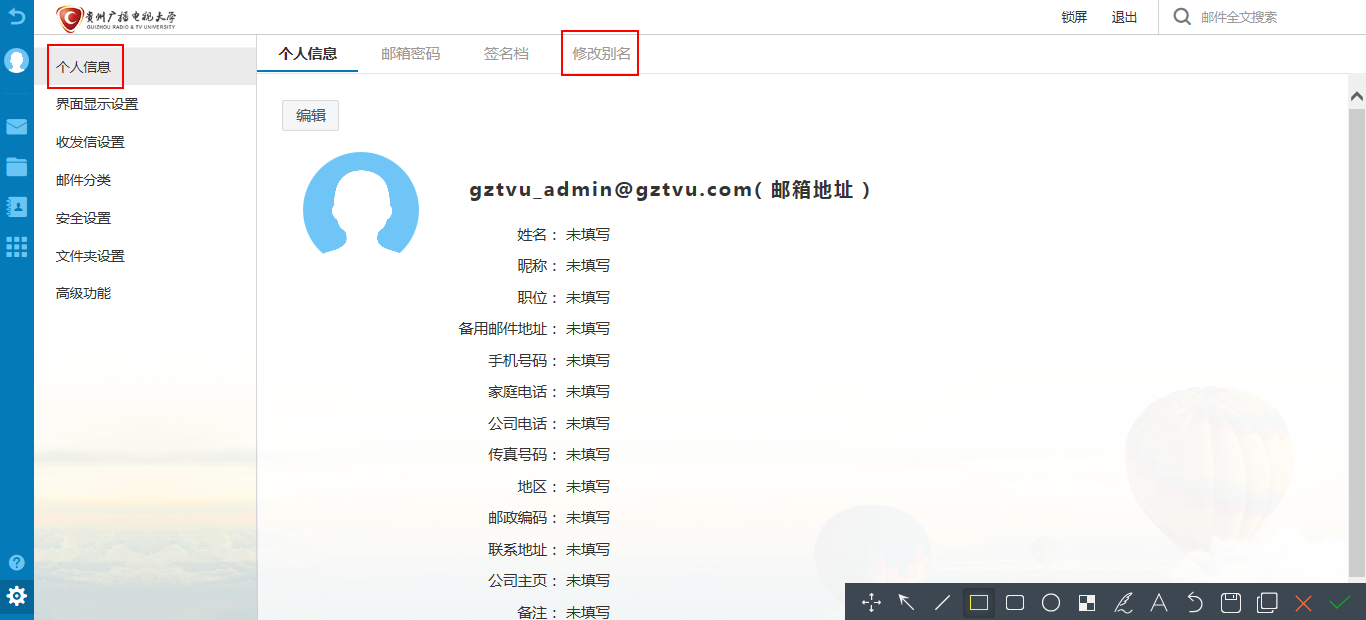
7、如何给个人网盘或者文件夹设置密码
Step1:登录个人web邮箱-设置
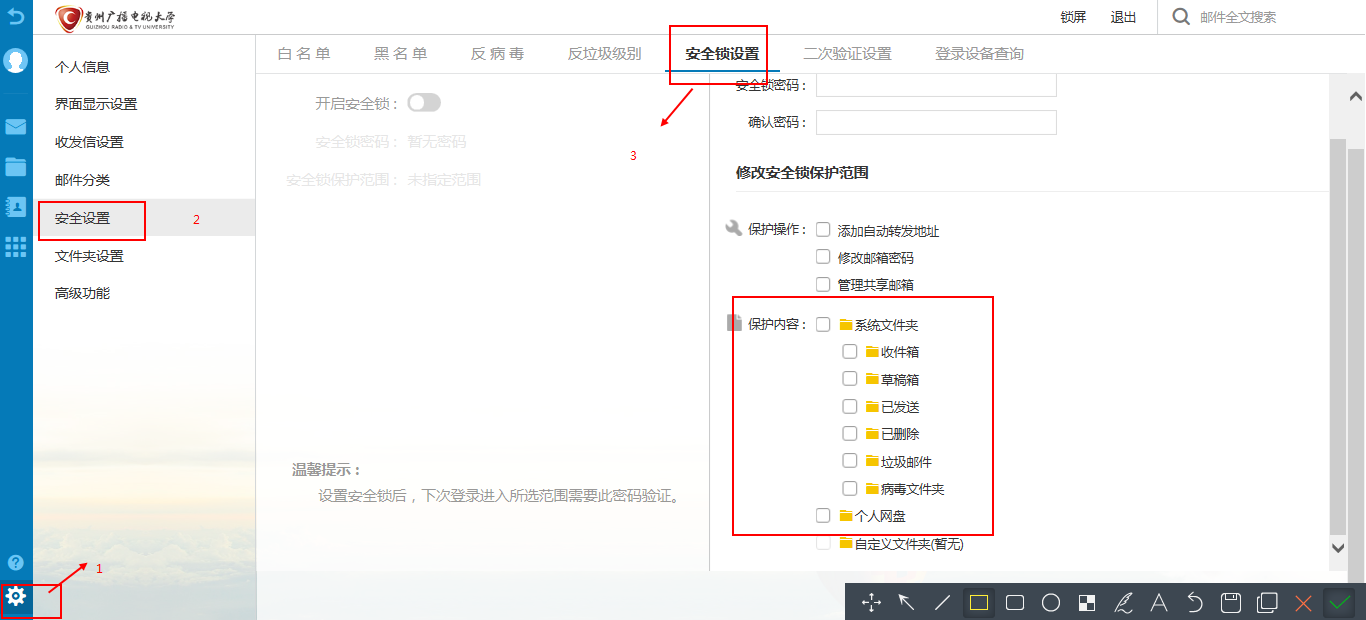
可以对想要的文件夹设置密码访问
8、如何添加企业网盘及授权
有组织管理权限的账户登录个人webmail,可以对企业网盘授权
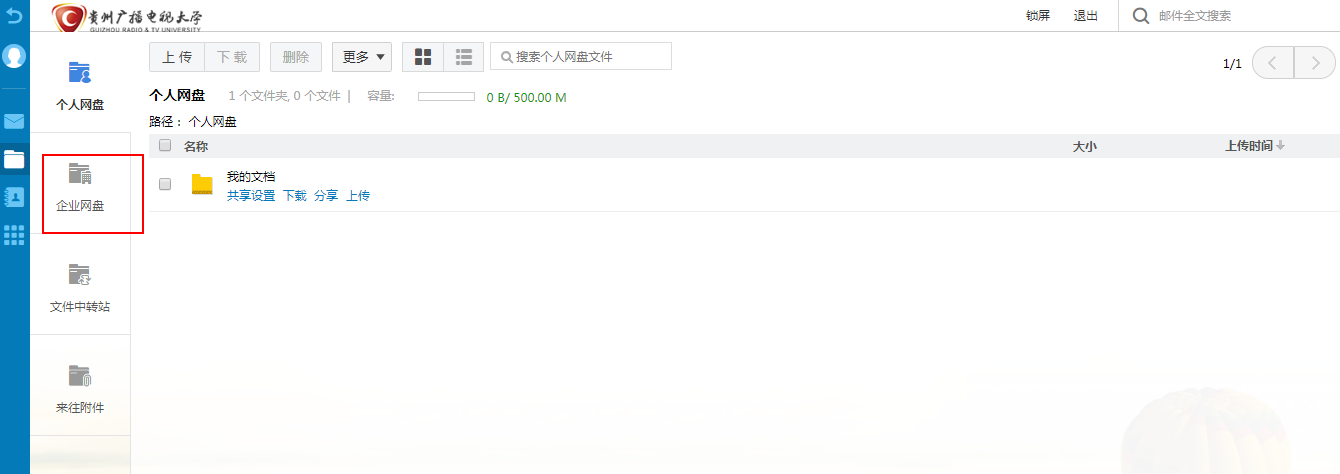
备注:更详细的信息请查看,Coremail XT V5.0 Webmail使用手册.doc
2. 学生邮箱webmail使用
1、如何通过webmail登录学生邮箱
Step 1:通过ie浏览器输入http://stumail.gztvu.com,输入个人账户信息及密码,点击登录

2、其他webmail端常用设置和教师的webmail是一样的,可以参考教师的文档
3. 邮件系统客户端设置手册
Outlook的设置以Outlook 2013为例
操作系统为Windows 7
(一) 打开电脑上安装好的Outlook 2013客户端 ,点击“下一步”进入电子邮件账户设置的介绍界面。
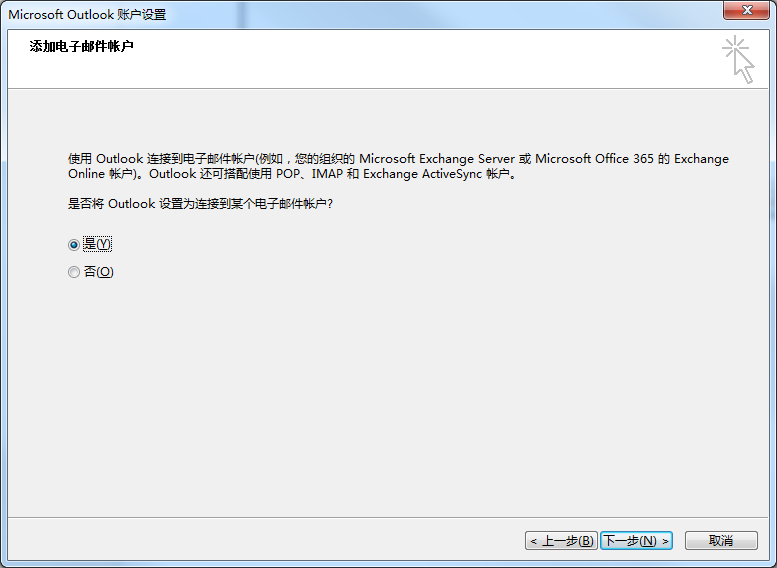
(二) 点击“下一步”进入电子邮件账户设置界面,这里选择“手动设置或其他服务器类型(M)”,然后点击“下一步”
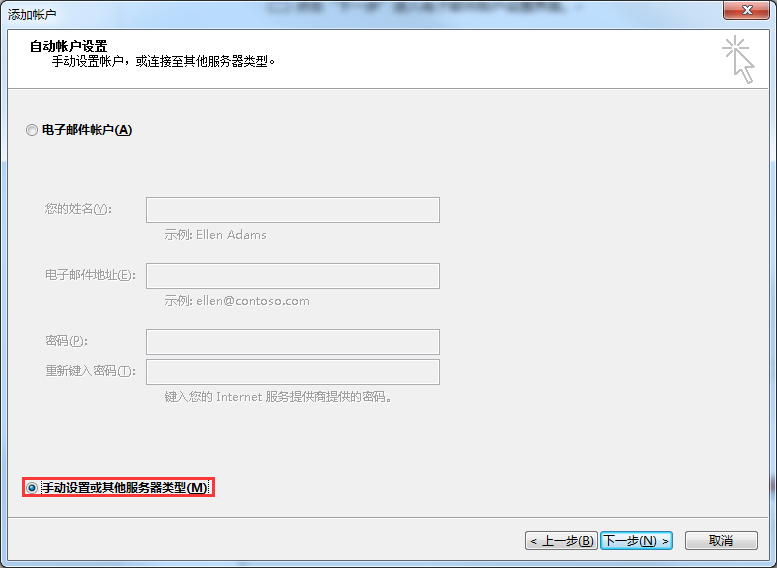
(三)选择第三个选项“POP3或IMAP(P)”,然后点击“下一步”。
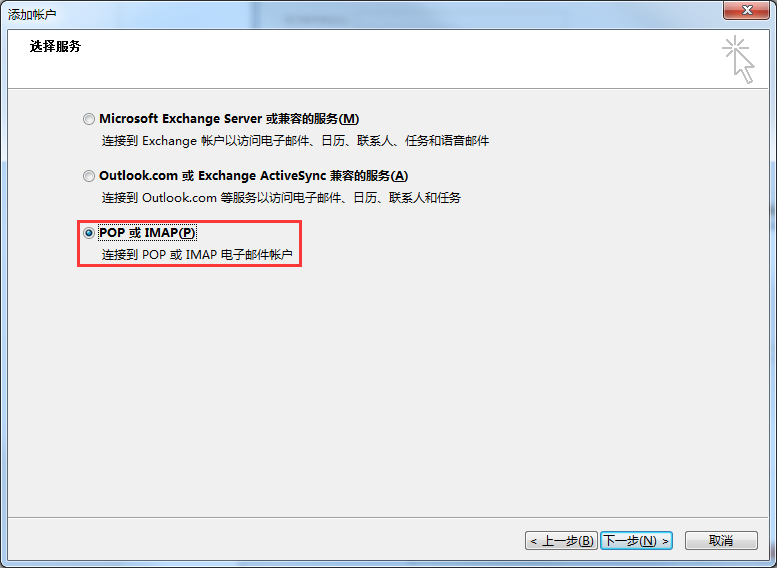
(四) 依次填写用户信息、服务器信息和登录信息。在帐户类型中用户可选POP3或IMAP(建议使用IMAP协议),若不清楚对应的接收邮件服务器和发送邮件服务器请联系咨询管理员。用户电子邮件地址需填写完整,密码输入框中输入用户的邮箱密码。所有信息输入完成后点击“其他设置”。
服务器地址都填写:email.gztvu.com
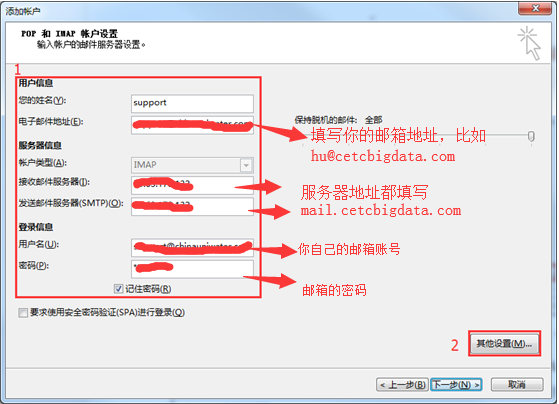
(五) 在弹出的“Internet电子邮件设置”对话框中,“发送服务器”菜单下,勾选“我的发送服务器(SMTP)要求验证”,并选择“使用与接收邮件服务器相同的设置”选项。
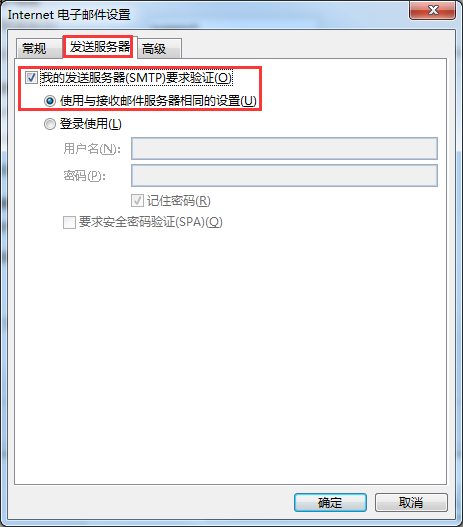
(六) 点击“确定”后,返回至上层界面再点击“下一步”进入客户端测试收发邮件界面
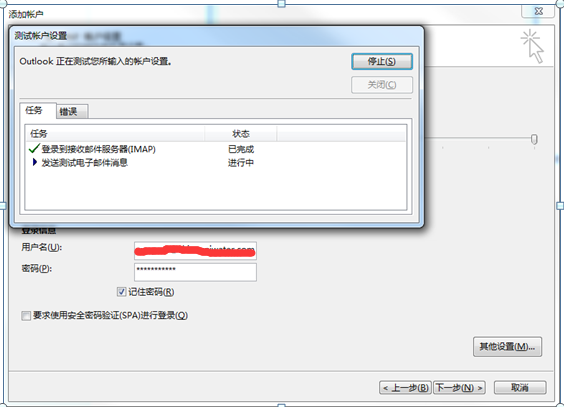
(七) 关闭测试通过的对话框,进入设置完成界面,点击“完成”按钮,Outlook 2013客户端配置完成。
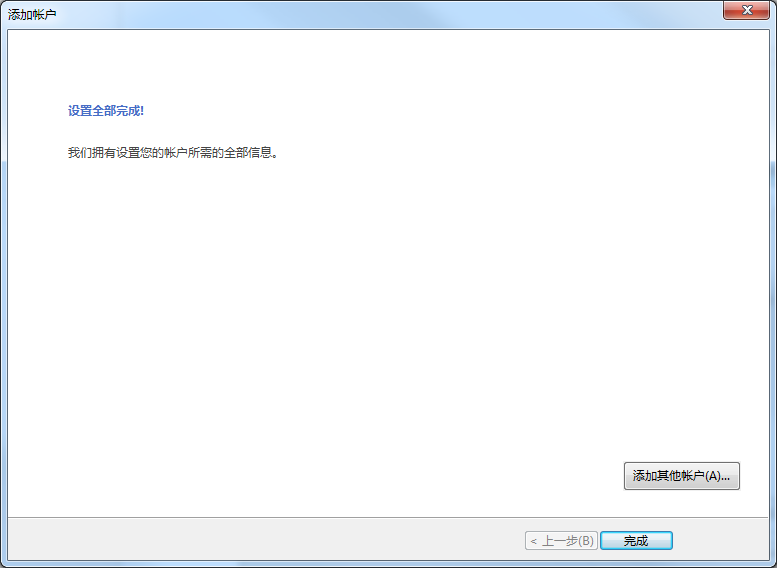
Foxmail设置
Foxmail的设置以Foxmail7.2为例
操作系统为Windows 7
(一) 打开电脑上安装好的Foxmail,直接接入账号配置向导界面
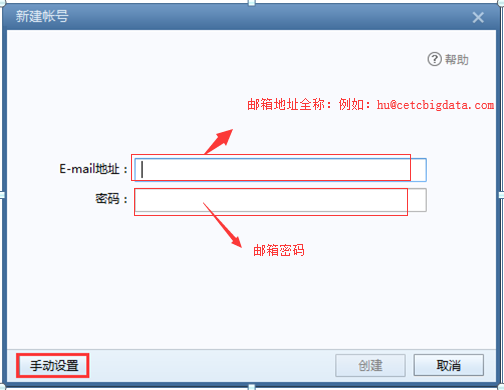
(二) 此处选择“手动配置”
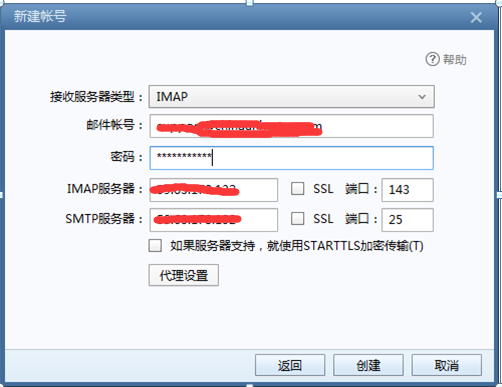
1. 选择“接收服务器类型”,您可在下拉菜单中选择POP3或IMAP,建议选择IMAP;
2. 邮箱账号:填写自己的邮箱全称:例如:hu@cetcbigdata.com
密码:填写邮箱的密码
3. IMAP服务器地址:email.gztvu.com
4. SMTP服务器地址:email.gztvu.com
5. 以上设置完成后点击“创建”,设置完成。
4. 移动app使用说明
登录个人webmail首页,下载coremailapp
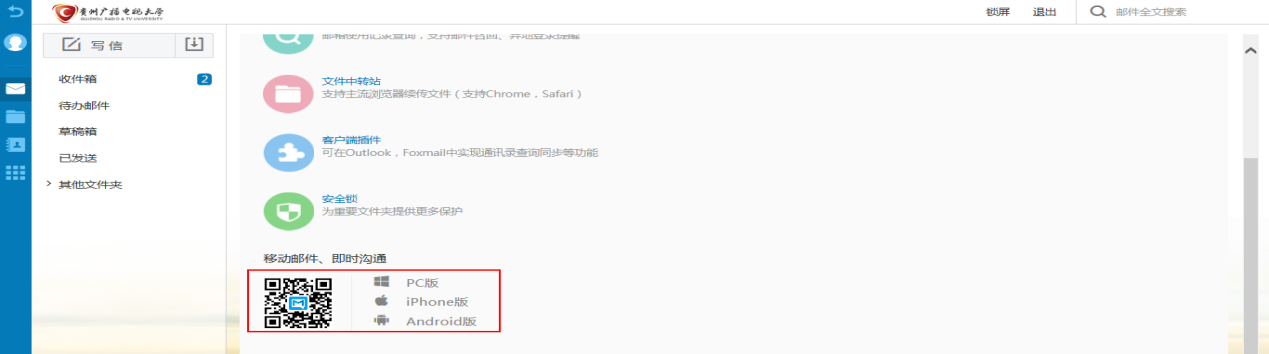
运行app输入你的账户密码登录app